Как ограничить скорость загрузки обновлений Windows 10
Если у вас медленный интернет и Windows полностью занимает канал передачи данных, то, вероятнее всего, скачиваются обновления для самой Windows.
Обновления могут быть большими и требовать скачивание файлов до нескольких гигабайт. Если у вас ограниченное по гигабайтам Интернет-подключение или вы не можете нормально пользоваться Интернетом из-за того, что Windows 10 скачивает обновления, вы можете уменьшить скорость скачивания.

Для этого перейдите в «Настройки» (Win+i) → «Обновление и безопасность» → «Центр обновления Windows».

Нажмите «Дополнительные параметры».
Найдите и нажмите ссылку «Оптимизация доставки».
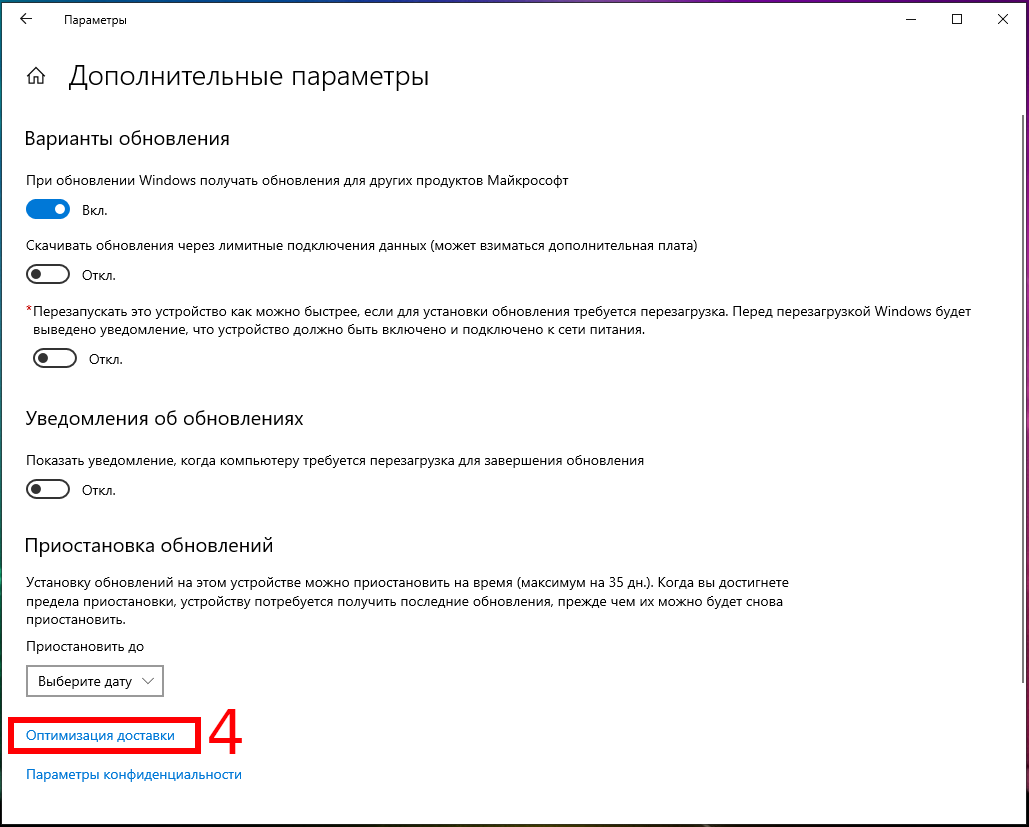
Здесь нажмите «Дополнительные параметры».
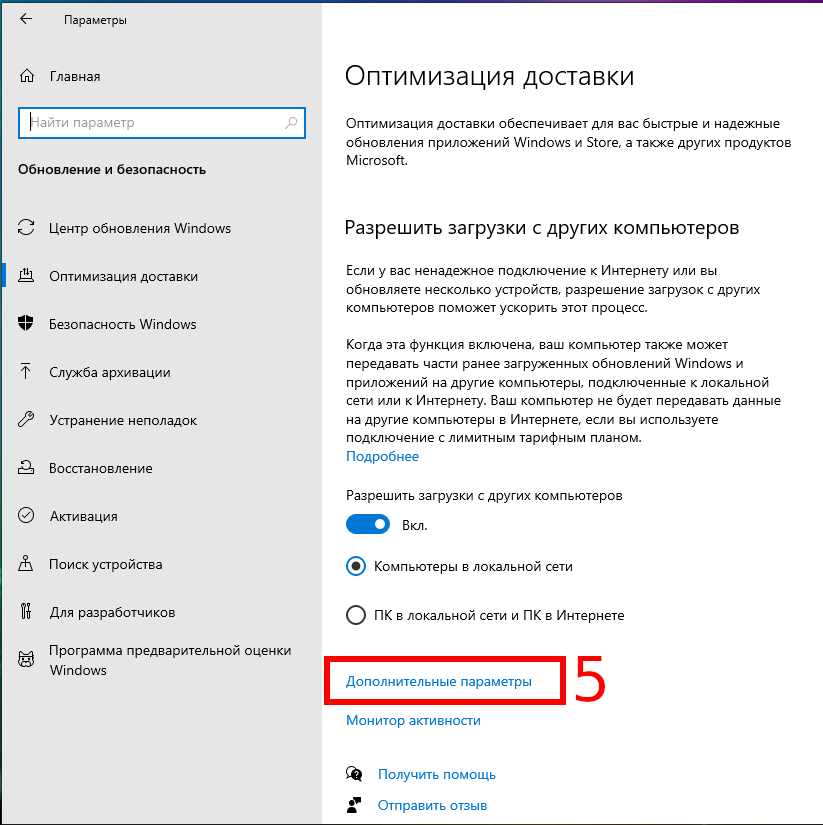
Здесь вы можете установить «Абсолютную пропускную способность» в мегабитах в секунду. Минимальное значение можно установить в 0.1 мегабит, то есть 100 килобит в секунду.
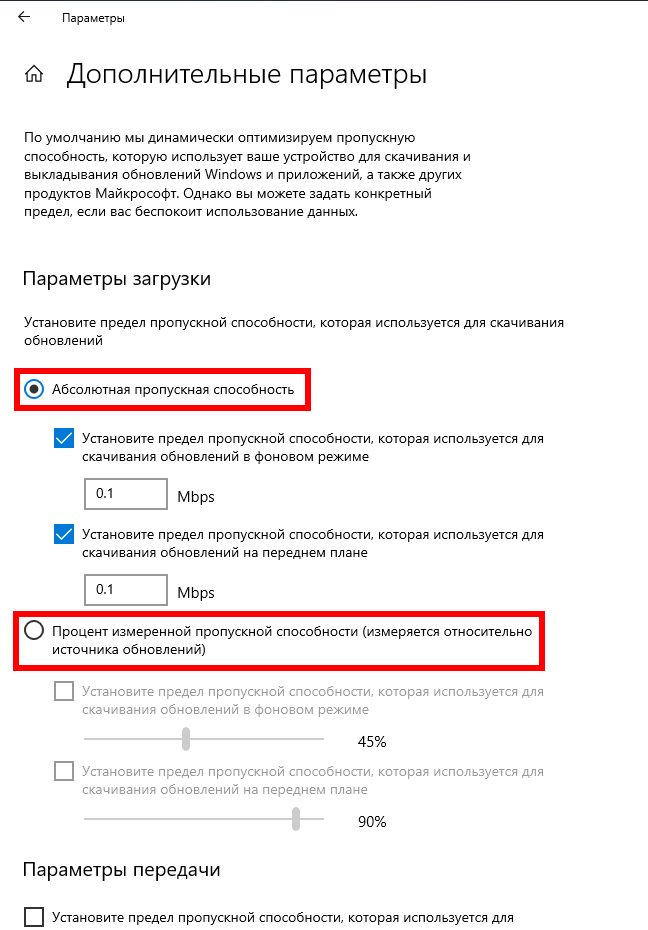
Либо вы можете выбрать «Процент измеренной пропускной способности (измеряется относительно источника обновлений)» — минимальным значением является 5%.
Дополнительно вы можете ограничить «Параметры передачи», если ваша сеть работает слишком медленно из-за большого исходящего трафика.
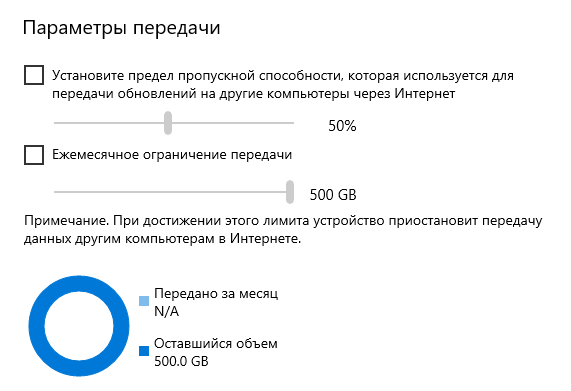
Как уменьшить количества загружаемых обновлений Windows 10
Чтобы было понятно, что такое «Параметры передачи», вы должны знать, что теперь обновления Windows могут распространяться не только с серверов Microsoft, но и от компьютера пользователя к другому компьютеру пользователя — примерно так же, как работает Torrent. Чтобы управлять этим параметром перейдите в «Настройки» (Win+i) → «Обновление и безопасность» → «Центр обновления Windows». Нажмите «Дополнительные параметры». Найдите и нажмите ссылку «Оптимизация доставки».

Здесь вы увидите настройку «Разрешить загрузки с других компьютеров».
Если у вас ненадёжное подключение к Интернету или вы обновляете несколько устройств, разрешение загрузок с других компьютеров поможет ускорить этот процесс.
Когда эта функция включена, ваш компьютер также может передавать части ранее загруженных обновлений Windows и приложений на другие компьютеры, подключённые к локальной сети или к Интернету. Ваш компьютер не будет передавать данные на другие компьютеры в Интернете, если вы используете подключение с лимитным тарифным планом.
Если у вас несколько компьютеров с Windows, то идеальным вариантом является включение этой опции с установленным значением на «Компьютеры в локальной сети».
В результате нагрузка на сеть будет меньше — например, если в вашей системе 3 компьютера с Windows 10, то из Глобальной сети будет скачен объём данных, соответствующих полному обновлению одного компьютера. А затем эти данные будут распределены между всеми компьютерами по локальной сети, в которой пропускная способность или контроль количества переданного трафика не являются проблемой.
Как ограничить скорость загрузки обновлений в Windows 10
Обновление Fall Creators в Windows 10 дает Вам больше возможностей по контролю загрузки обновлений Windows. Теперь Вы можете установить ограничение на пропускную способность для загрузки, чтобы Windows Update не забивал Ваше интернет соединение фоновыми загрузками.
Приложение «Настройки» также дает Вам больше контроля над фоновыми загрузками Windows Update и отслеживает, сколько данных, загружено и отдано Центром обновления Windows. Этот параметр также применяется к обновлениям приложений в Магазине и обновлениям для других продуктов Microsoft, а не только к обновлениям Windows.
Как ограничить скорость загрузки обновлений в Windows 10
Чтобы найти этот параметр, откройте «Параметры» > «Обновление и безопасность»> «Центр обновления Windows». Нажмите «Дополнительные параметры» в разделе «Параметры обновления».
Нажмите на пункт «Оптимизация доставки» в разделе «Дополнительные параметры».
Нажмите кнопку «Дополнительные параметры».
Активируйте пункт «Установите предел пропускной способности , которая используется для скачивания обновлений в фоновом режиме» и перетащите ползунок, чтобы установить предел в процентах от общей доступной полосы пропускания.
Как видите, Windows Update не будет пытаться использовать всю Вашу полосу пропускания по умолчанию. Вместо этого Windows Update пытается «динамически оптимизировать» объем используемой полосы пропускания. Но этот параметр гарантирует, что Windows Update не будет превышать определенный процент Вашей доступной полосы пропускания, несмотря ни на что.
Как ограничить скорость загрузки Windows Update
Вы также можете ограничить скорость загрузки, используемую Центром обновления Windows. Windows Update обычно загружает копии обновлений на другие ПК — либо только Ваши компьютеры в локальной сети или на ПК в локальной сети и в Интернете в зависимости от того, что Вы выберете на экране «Оптимизация доставки».
Ползунки позволяют Вам выбирать, какая полоса пропускания используется для загрузки обновлений на другие ПК в Интернете и установки ежемесячного ограничения на загрузку, что является максимальным объемом данных, которые загружает Ваш компьютер.
Как посмотреть, сколько данных Ваш компьютер загрузил и отдал
Чтобы просмотреть дополнительную информацию о том, сколько данных загружено и отдано Центром обновления Windows, нажмите пункт «Мониторинг активности» на странице «Оптимизация доставки».
На этой странице Вы можете увидеть статистику загрузки и отдачи, в том числе, сколько данных было загружено в фоновом режиме и среднюю скорость загрузки. Вы также можете узнать, сколько данных вы загрузили из Microsoft, с компьютеров в локальной сети и с ПК в Интернете.
Сюда включены обновления Windows Update, обновления приложений и даже обновления других продуктов Microsoft в Вашей системе.
Прокрутите вниз, и Вы узнаете, сколько данных Windows Update отдал на другие ПК в Интернете и на ПК в локальной сети.
Изменяем пропускную способность Windows 10.
В операционной системе Windows по умолчанию резервируется 20% от общей пропускной способности Интернета. Система резервирует часть пропускной способности интернет соединения для QoS.
QoS (качество обслуживания) – технология предоставления различным классам трафика различных приоритетов в обслуживании.
Резервирование части пропускной способности Интернета чаще всего нужно для получения обновлений и управлением статусом лицензирования. Если вы желаете, чтобы операционная система не ограничивала пропускную способность на вашем компьютере или просто хотите изменить процент резервирования, то давайте рассмотрим как это сделать двумя способами.
1. С помощью редактора реестра.
Нажав клавиши Win + R, в диалоговом окне «Выполнить» пишем regedit , затем «ОК» или клавишу Enter.
В окне редактора реестра слева раскрываем ветку HKEY_LOCAL_MACHINE \ SOFTWARE \ Policies \ Microsoft \ Windows . Если в разделе Windows отсутствует Psched , то создаем его, выделив Windows, кликаем по разделу правой кнопкой мыши → Создать → Раздел. Называем его соответственно Psched. Затем выделив уже созданный раздел, в правой части окна на свободном месте опять нажимаем правую кнопку мыши → Создать → Параметр DWORD (32 бита). Называем его NonBestEffortLimit .
Раскрыв двойным щелчком левой кнопки мыши созданный параметр, устанавливаем систему исчисления «Десятичная». В поле «Значения» устанавливаем желаемый процент резервирования пропускной способности. Если установить 0, то резервирование пропускной способности будет отключено. Для вступления изменений в силу перезагружаем компьютер.
2. С помощью редактора локальной групповой политики.
Открываем окно «Редактор локальной групповой политики»: Win + R → gpedit.msc → «ОК». Слева открываем ветку Конфигурация компьютера / Административные шаблоны / Сеть / Планировщик пакетов QoS .
В правой части окна раскрываем параметр «Ограничить резервируемую пропускную способность».
Задаем для параметра значение «Включено», ниже в поле «Параметры» ставим значение 0, затем «Применить» и «ОК». Для вступления изменений в силу перезагружаем компьютер.
